Hướng dẫn Flash Dell H310 chạy Firmware LSI 9211-8i IT Mode
Hướng dẫn Flash Card RAID: Flash Dell H310 , IBM M1015, LSI 9240-8i chạy Firmware HBA của LSI 9211-8i IT Mode
1. Giới thiệu bài viết.
Trong bài viết này, chúng ta sẽ cùng nhau Flash Firmware IT Mode cho các card Dell H310, IBM M1015, LSI 9240-8i, đây là nhu cầu rất cần thiết khi cần tận dụng các phần cứng có sẵn để xây dựng các hệ thống Software-defined storage (SDS) như: vSAN, CEPH, Virtuozzo Storage hay FreeNAS.
2. Giới thiệu chung về các dòng Card RAID.
Bài viết này chúng ta áp dụng chung cho các dòng Card: Dell H310/H300, IBM M1015, LSI 9240-8i về sử dụng chung fimrware IT mode của card LSI 9211-8i. Các card này đều có đặc điểm chung về mặt kỹ thuật là được xây dựng trên nền tảng của card LSI 9211-8i với chipset LSI SAS2008, điểm khác biệt duy nhất giữa các card này là cách bố trí 2 cổng SFF-8087 mini SAS, hình ảnh các card này được thể hiện qua các hình ảnh bên dưới. Cá nhân tôi thích Card H310/LSI 9211-8i hơn vì cách bố trí cổng SFF-8087 mini SAS của nó khá tiện trong việc nối cable.
Hình ảnh các card Raid mà chúng ta sẽ sử dụng:

Dell Perc H310

LSI Megaraid 9211-8i

IBM M1015/LSI 9240-8i/LSI 9220-8i
3. Đặc tính của các dòng card.
Các card Dell H310, IBM M1015, LSI 9240-8i đều có chung đặc điểm:
- Chipset: LSI SAS2008 controller
- CPU: PowerPC 440 @ 533MHz
- Giao tiếp: x8 PCI Express 2.0 host interface
- Tốc độ truyền tải: 6Gb/s (SATA3, SAS2) trên mỗi port
- Eight internal 6GB/s SATA+SAS ports
- Kết nối: 2 cổng x4 Mini-SAS Internal connectors (SFF8087)
- RAID hỗ trợ: 0, 1, 5, 10, 50 (Hardware RAID) và JBOD mode
4. So sánh IR firmware và IT Firmware
Hiện phần lớn các Card Raid được bán ra đều đóng gói sẵn IR firmware, IR firmware là viết tắt của Integrated RAID firmware. Đây là cách đóng gói điển hình của các Card RAID, với firmware này chúng ta có thể sử dụng để tạo ra các khối RAID tùy theo card hỗ trợ như RAID 0, 1, 10, 5 … mà chúng ta hay gặp.
Trong khi đó IT firmware (Initiator Target firmware) lại hoàn toàn khác. Nó được thiết kế để hoạt động như một bộ điều khiển trong chế độ passthrough, nó cho phép Card SAS HBA có thể kết nối tới 256 thiết bị nếu có sử dụng SAS Expanders. Với IT firmware, card không có bất kỳ chế độ RAID nào nên chúng ta không thể khởi tạo RAID khi ở firmware này. Và khi chỉ cần gắn các ổ với hệ thống mà không có nhu cầu chạy RAID, theo như LSI thì: IT firmware sẽ cho hiệu suất tối đa trong việc kết nối cũng như số lượng thiết bị của một HBA. Để có được điều này là do nó đã loại bỏ được lớp xử lý của RAID software có trong IR firmware. Và đây cũng chính là yêu cầu của các hệ thống SDS khi lựa chọn phần cứng.
5. Mục đích của Flash IT firmware
Flash IT firmware để đạt được các mục đích sau:
- Nâng queue depth từ mặc định 25 lên 600 để thỏa mãn yêu cầu của hệ thống vSAN
- Phù hợp với yêu cầu của các hệ thống ZFS storage như FreeNAS
- Đơn giản hóa trong việc triển khai, thay nóng ổ trong các hệ thống SDS
- Giúp các hệ thống SDS quản lý ổ tốt hơn thông qua công cụ SMART
- Nâng cao được số ổ lên rất lớn thông qua SAS Expanders
6. Các yêu cầu chuẩn bị
- Một trong các dòng card trên
- Một máy tính có thể cắm được các card trên và boot nhanh. Trong trường hợp này tôi khuyên các bạn nên dùng các máy chủ Supermicro hoặc main máy bàn làm cho nhanh.
- Một USB boot vào DOS, phần này tôi đề nghị các bạn dùng Hiren’s Boot để build. Một số main đời mới không boot được với FreeDOS. Đây là kinh nghiệm tôi đã gặp phải. Bạn nào dùng UEFI thì phải dùng công cụ tương ứng nhé.
- Tải file như bên dưới bài về và giải nén vào USB đã build bên trên. Đây là bộ công cụ tôi đã viết lại dưới dạng file .bat tổng hợp các file cần thiết cho toàn bộ quá trình flash.
- Thêm một chút thời gian sự kiên trì nữa nhé.
7. Các bước Flash
Tại thời điểm bài viết này, phiên bản của IT Firmware mới nhất của card LSI 9211-8i là bản 20.00.06. Chúng ta sẽ cùng update lên phiên bản này nhé. Hướng dẫn này áp dụng chung cho tất cả các dòng card bên trên, riêng với Dell H310 sẽ có chút khác biệt và được ghi rõ. Các lệnh được tính từ thư mục gốc của thư mục được giải nén từ file nén bên trên.
Sao lưu thông tin SAS Address của card
Việc làm này rất cần thiết cho bước cuối, đặt tên cho dễ nhớ và dễ tìm:
|
1
|
MegaCli.exe –AdpAllInfo –aAll | find “SAS Address” > sasadd.txt
|
Hoặc chạy file 1.bat
Sao lưu SBR gốc của card
SBR này sẽ được dùng khi cần phục hồi lại IR firmware gốc của card, chú ý đặt tên dễ nhớ để khi cần có thể dễ tìm. Tên theo chuẩn môi trường DOS là 8.3, trong thường hợp này tôi backup của card IBM M1015 nên sẽ có lệnh:
|
1
|
MegaRec.exe –readsbr 0 M1015.bin
|
Hoặc chạy file 2.bat
Xóa SBR gốc của card
|
1
|
MegaRec –writesbr 0 empty.bin
|
Xóa BIOS gốc của card
|
1
|
MegaRec –cleanflash 0
|
Hoặc chạy gộp 2 lệnh trên bằng file 3.bat
Reboot máy tính/server.
Lúc này Card đã bị xóa mất BIOS nên không còn hiển thị tại màn hình boot. Lúc này chúng ta lấy USB ra và mở file SASADD.TXT được tạo ra bên trên và chuẩn bị cho các việc sắp tới.
Sau khi hệ thống đã khởi động lại, chúng ta tiếp tục các công việc Flash.
Flash DELL H310 bằng firmware của DELL
Thao tác này chỉ thực hiện cho các card DELL H300/H310 và thực thi bởi câu lệnh (di chuyển vào thư mục 5_DELL_It và chạy) :
|
1
|
sas2flsh.exe –l Flashlog.txt –o –f 6gbpsas.fw –b mptsas2.rom
|
Hoặc chạy file 5_DELL_IT 5IT.bat
Nếu tới bước này, chúng ta sử luôn firmware gốc của DELL thì chúng ta cần nạp lại địa chỉ SAS Address cho card nữa là hoàn thành. Câu lệnh để nạp lại là:
|
1
|
sas2flsh –o –sasadd 500605bxxxxxxxxx
|
Trong đó 500605bxxxxxxxxx là địa chỉ được tạo ra trong bước trên.
Flash card DELL qua LSI 9211-8i P7
Đây là bước trung gian để Flash các card của DELL qua firmware mới nhất của LSI 9211-8i. Di chuyển vào thư mục 5_LSI_P7 và thực thi câu lệnh:
|
1
|
sas2flsh.exe –l Flashlog.txt –o –f 2118it.bin
|
Hoặc chạy file 5_LSI_P75.bat
Tại bước này sẽ có cảnh báo:
|
1
2
3
|
NVDATA Versions Compatible.
NVDATA Product ID and Vendor ID do not match.
Would you like to flash anyway [y/n]?
|
Nhấn “y” và Enter để hệ thống tiếp tục.
Flash firmware LSI 9211-8i P20
Đây là bước cuối cho việc flash HBA firmware lên phiên bản mới nhất cho card. Di chuyển vào thư mục 5LSI_P20 và thực thi câu lệnh:
|
1
|
sas2flsh.exe –l Flashlog.txt –o –f 2118it.bin –b MPTSAS2.ROM
|
Hoặc chạy file 5LSI_P205.bat
Nạp lại địa chỉ SAS Address cho card bằng câu lệnh:
|
1
|
sas2flsh –o –sasadd 500605bxxxxxxxxx
|
Trong đó 500605bxxxxxxxxx là địa chỉ được tạo ra trong bước trên.
Sau bước này chúng ta đã hoàn thành quá trình flash lại IT firmware cho các card RAID thông dụng và chi phí rẻ. Việc làm này giúp chúng ta xây dựng 1 hệ thống SDS, NAS với chi phí phù hợp nhưng với hiệu năng tốt nhất trong tầm giá.
Nếu sau khi reboot bạn thấy BIOS của HBA card hiện lên, nhấn Ctrl+C vào và lên như hình bên dưới thì xin chúc mừng, bạn đã Flash thành công:

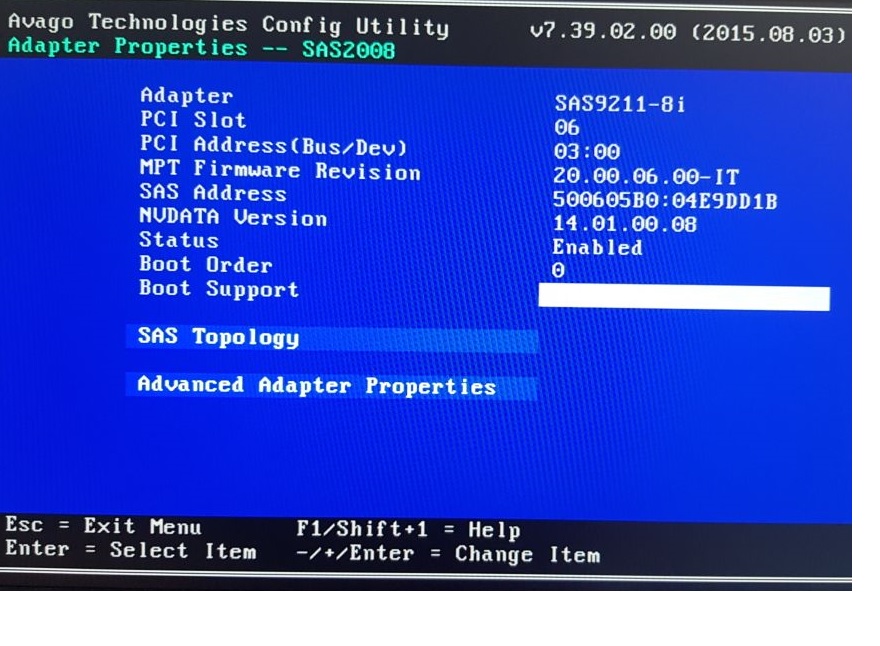
Bộ công cụ và hướng dẫn Flash cho bài viết: tải tại đây
Bài viết có tham khảo tư liệu của nhiều nguồn và có biên tập lại theo ý của tác giả.










